マイクロソフトアクセスの記事はこちら
人気ブログランキングへ

にほんブログ村
マクロの登録
まず、VBAに入る前に「マクロ」というものを実践してみましょう。

今仮にA1に「100」と入力しています。
そして開発タブの「マクロの記録」というボタンを押してください。
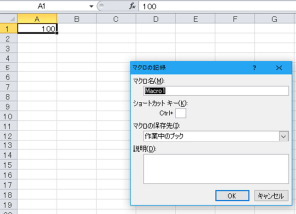
マクロの記録が表示されます。
これは何かというと、これから行う作業を記録するという意味です。
一度やってみましょう
。まず「OK」してA1をコピーしてA3に貼り付けて文字を赤にしてみましょう。
※マクロ名というところでマクロに名前を付けることも出来ます。
たくさんのマクロを記録した場合は分かりやすい名前を付けた方が、
後で実行する際に便利です。
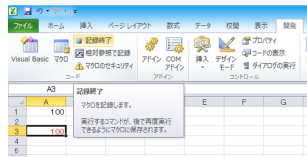
そして「記録終了」ボタンを押してください。
A3の文字を消去して、書式設定も黒に戻してください。
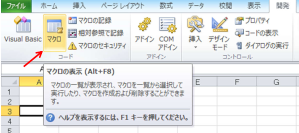
ここで開発タブのマクロというボタンを押してください。
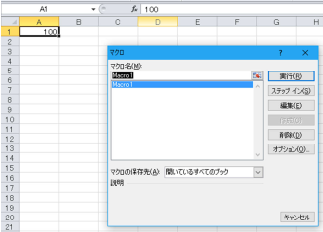
マクロの実行画面が表示されます。
先ほどマクロの記録の際、マクロ名は「Macro1」でしたね。
今「Macro1」が選択されているのでこの状態で「実行」を押してください。
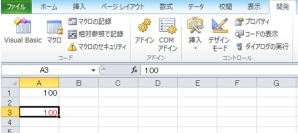
上記のようにA3に赤文字で100が入力されましたか。
これがマクロの記録と実行です。
もっと複雑な動作でも記録・実行が出来ます。
皆さんも色々試してください。
マクロの記録の際名前を付けたならば、実行画面ですべて表示されるので、
実行したいマクロ名を選択して「実行」ボタンを押してください。
レンタルサーバー『 ヘテムル 』が《月額1,000円(税抜)》から利用可能になりました!
ビジネス利用にも最適な高スペックレンタルサーバー『ヘテムル』は
これまで月額1,500円(税抜)にてサービスを提供していましたが、
このたび、長期契約なら《月額1,000円(税抜)〜》で利用できるようになりました。
『ヘテムル』は256GBの大容量ディスクにくわえ、
独自ドメインを無制限で設定できるマルチドメイン機能や、
WordPressサイトを簡単に作成できる簡単インストール機能など
多彩な機能が魅力のレンタルサーバーです。
サーバーは、大容量16GBメモリ/Xeon6コアCPU搭載のハイスペック。
データベースサーバーにはSSDを採用しCMS利用時のDB高速化を実現。快適にご利用頂けます。
さらにRAID構成+バックアップによりサービスの安全性を高めています。
プロのクリエイター、有名企業など利用実績多数。
まずは15日の無料お試しから!
タグ: ExcelVBA,マクロの登録







